U isticmaal Excel Qalab ahaan si aad xogta uga koobbiso Shabakadda
Shabakadda(Web) xoqitaanka waa ficil ka soo saarida xogta, macluumaadka, ama sawirada mareegaha iyada oo la adeegsanayo hab otomaatig ah. Ka fakar(Think) sida koobi oo ku dheji si toos ah.
Waxaan u qornaa ama isticmaalnaa app si aan u galno mareegaha aan rabno oo aan nuqul ka sameyno waxyaabaha gaarka ah ee aan ka rabno mareegahaas. Aad bay uga saxsan tahay soo dejinta degel dhan(downloading an entire website) .
Sida qalab kasta, xoqitaanka shabakada waxaa loo isticmaali karaa wanaag ama xumaan. Qaar ka mid ah sababaha ugu wanagsan ee lagu xoqo boggaga internetka ayaa lagu qiimeyn doonaa mashiinka raadinta iyadoo lagu saleynayo nuxurkiisa, isbarbardhigga qiimaha, ama la socoshada macluumaadka suuqa saamiyada. Xitaa waxaad u isticmaali kartaa sidii qalab cilmi baaris oo noocyo kala duwan ah.

Sideen ku xoqi karaa mareegaha Excel ?
Rumayso ama ha rumaysan, Excel wuxuu awood u lahaa inuu xogta ka soo saaro boggaga internetka muddo dheer, ugu yaraan tan iyo Excel 2003 . Waa uun in xoqitaanka shabakadu ay tahay wax dadka intooda badani aanay ka fikirin, iska daa inay ka fikiraan isticmaalka barnaamijka faafinta si ay shaqada u qabtaan. Laakiin waa la yaab fudud, oo awood leh. Aynu barano sida loo sameeyo anagoo samaynayna ururinta furaha kiiboodhka ee Microsoft Office .
Soo hel bogagga aad rabto inaad xoqdo
Waxa ugu horreeya ee aan sameyn doono waa hel boggaga internetka ee gaarka ah ee aan rabno inaan ka helno macluumaadka. Aan tagno isha oo ka raadin https://support.office.com/ . Waxaan adeegsan doonnaa ereyga raadinta "Gaab-gaabyada inta badan la isticmaalo". Waxaan si gaar ah uga dhigi karnaa annaga oo adeegsanayna magaca app-ka gaarka ah, sida Outlook , Excel , Word , iyo wixii la mid ah. Waxaa laga yaabaa inay fikrad fiican tahay in la calaamadeeyo bogga natiijooyinka si aan si fudud halkaas ugu soo laabanno.
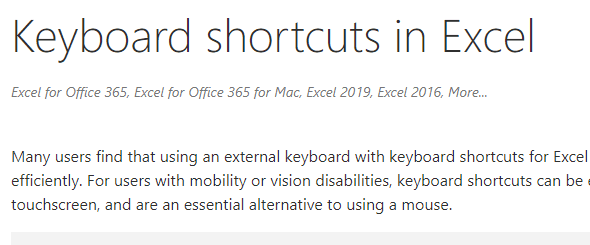
Guji(Click) natiijada raadinta, "Keyboard shortcuts in Excel for Windows". Markaad boggaas gasho, hel liiska noocyada Excel oo guji Noocyada Cusub(Newer Versions) . Hadda waxaan la shaqeyneynaa kuwa ugu dambeeyay iyo kuwa ugu waaweyn.
Waxaan ku noqon karnaa bogga natiijooyinka raadinta oo aan u furno natiijooyinka dhammaan barnaamijyada kale ee Office tabs iyaga u gaar ah oo ku calaamadee. Waa fikrad wanaagsan, xitaa layligan. Tani waa meesha ay dadka badankiisu ku joojin lahaayeen ururinta jidadka gaaban ee Xafiiska(Office) , laakiin annagu maaha. Waxaan ku dhejin doonaa Excel si aan u samayno wax kasta oo aan rabno iyaga, markasta oo aan rabno.
Fur Excel oo xoq
Fur Excel oo bilow buug shaqo oo cusub. U keydi buugga shaqada sidii Hab-gaabyada Xafiiska(Office Shortcuts) . Haddii aad leedahay OneDrive, ku keydi halkaas si habka AutoSave uu u shaqeeyo.
Marka buugga shaqada la keydiyo, dhagsii xogta(Data) tab.

Lifaaqa tabka Xogta(Data) , guji From Web .

Daaqadda Wizard Webka(From Web ) ayaa furmi doonta. Tani waa halka aan ku dhejineyno cinwaanka shabakada ama URL -ka bogga internetka ee aan rabno inaan ka xoqno xogta. U beddel shabakada internetka oo nuqul(copy) ka samee URL.

Ku dheji URL-ka goobta URL- ka ee Wizard Webka . (From Web)Waxa aan dooran karnaa in aan u isticmaalno qaabka aasaasiga ah(Basic) ama sare(Advanced) . Habka Sare(Advanced) wuxuu na siinayaa doorashooyin badan oo badan oo ku saabsan sida loo galo xogta shabakada. Layligan, waxaan u baahanahay kaliya qaabka aasaasiga ah. Guji (Click) OK _

Excel hadda wuxuu isku dayi doonaa inuu ku xidhmo mareegaha. Tani waxay qaadan kartaa dhowr ilbiriqsi Waxaan arki doonaa daaqad horumareed, haddii ay dhacdo.
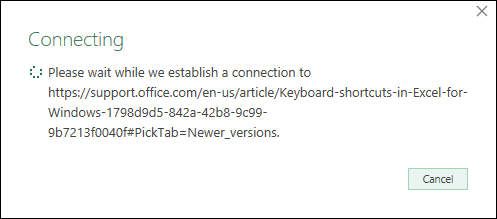
Daaqadda Navigator ayaa furmi doonta, waxaanan arki doonaa liis jadwal ah oo ka socda mareegaha dhanka bidix. Markaan mid doorano, waxaan arki doonaa horudhac miis oo dhanka midig ah. Aynu doorano shaxda gaaban ee Inta badan la isticmaalo .(Frequently used shortcuts )

Waxaan gujin karnaa tab View Web(Web View) si aan u aragno mareegaha dhabta ah, haddii aan u baahanahay inaan hareeraha ka eegno miiska aan rabno. Markaan helno, waan gujin karnaa waxaana loo dooran doonaa soo dejinta.
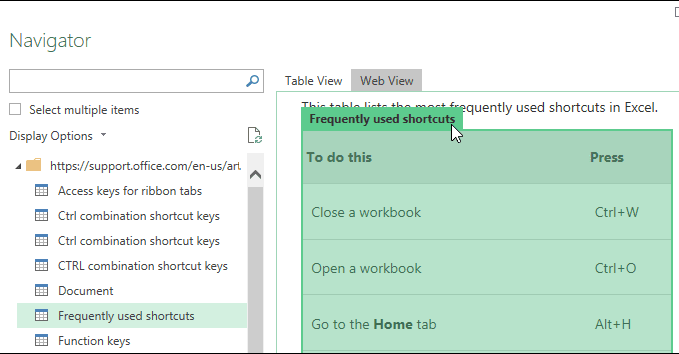
Hadda, waxaan gujina badhanka Load ee hoose ee daaqadan. Waxaa jira doorashooyin kale oo aan dooran karno, kuwaas oo aad u adag oo ka baxsan baaxadda samaynta xoqitaankayada ugu horreeya. Kaliya la soco inay jiraan. Awoodaha xoqitaanka shabakadda ee Excel waa kuwo aad u xoog badan.

Shaxda shabkada waxa lagu shubi doonaa Excel dhawr ilbiriqsi kadib. Waxaan arki doonaa xogta dhanka bidix, halkaasoo nambarka 1 uu ku yaal sawirka hoose. Nambarka 2 ayaa iftiiminaya weydiinta(Query) loo isticmaalay in xogta laga helo mareegaha. Marka aan ku hayno su'aalo badan buuga shaqada, tani waa meesha aan doorano midka aan u baahanahay inaan isticmaalno.
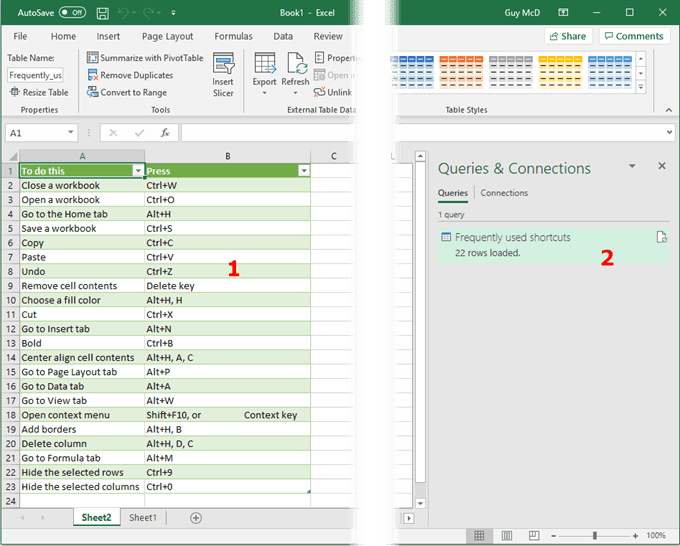
Ogaysii(Notice) in xogtu u soo gasho xaashida xaashida sidii miiska Excel . Horay ayaa loo dejiyay si aan awoodno inaan u kala saarno xogta.
Waxaan ku celin karnaa habkan dhammaan boggaga internetka ee leh furayaasha xafiiska(Office) ee aan rabno Outlook , Word , Access , PowerPoint , iyo barnaamij kasta oo kale oo Office ah.
Ku -haynta Xogta la xoqay ee hadda(Scraped Data Current) gudaha Excel
Gunno ahaan adiga, waxaanu ku baran doonaa sida xogtayada la xoqay looga dhigo mid cusub oo Excel ah . Tani waa hab weyn oo lagu muujin karo sida ay u awood badan tahay Excel u xoqida xogta. Xitaa tan, waxaan sameyneynaa kaliya xoqitaanka aasaasiga ah ee Excel samayn karo.
Tusaale ahaan, aan isticmaalno bogga macluumaadka saamiyada sida https://www.cnbc.com/stocks/ .
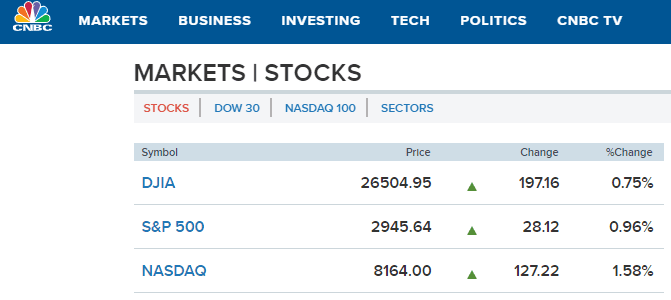
U gudub wixii aan horay u sameynay oo koobi ka samee oo ku dheji URL cusub barta ciwaanka.
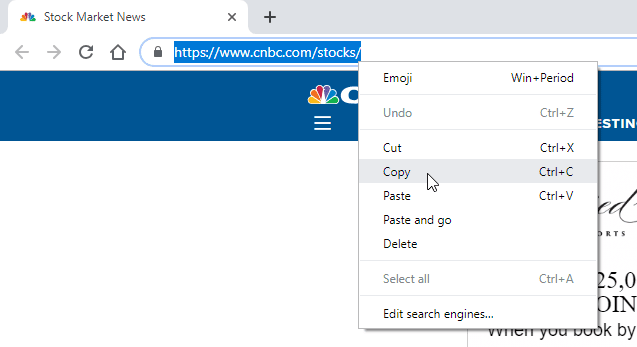
Waxaad tagi doontaa daaqada Navigator oo waxaad arki doontaa jaantusyada la heli karo. Aynu doorano tusmooyinka saamiyada Maraykanka ee waaweyn(Major U.S. Stock Indices) .

Marka xogta la xoqo waxaan arki doonaa xaashida faafinta soo socota.

Dhanka midig, waxaan ku aragnaa weydiinta Tusmooyinka Saamiyada Weyn ee Mareykanka(Major U.S. Stock Indexes) . Dooro(Select) taas si loo iftiimiyo. Hubi(Make) in aan ku jirno tab Tools Table iyo aagga (Table Tools)Naqshadda(Design) . Kadibna ku dhufo falaarta hoose ee hoos timaada Refresh . Kadibna guji Connection Properties .

Daaqadda Guryaha Weydiinta, ee hoos timaada tab Isticmaalka (Query Properties ),(Usage) waxaan xakameyn karnaa sida macluumaadkani u soo cusboonaado. Waxaan dejin karnaa waqti gaar ah si aan u cusboonaysiinno, ama aan u cusboonaysiinno marka aan furno buugga shaqada marka xigta, ama aan ku cusboonaysiinno gadaasha, ama wax kasta oo kuwan la isku daro. Marka aan doorano waxa aan u baahanahay, dhagsii OK si aad u xirto daaqada oo aad u sii wado.

Waa kaas! Hadda waxaad la socon kartaa sicirka saamiyada, buundooyinka isboortiga, ama xog kasta oo kale oo si joogta ah uga beddesha xaashida Excel . Haddii aad ku fiican tahay isla'egyada iyo hawlaha Excel(Excel equations and functions) , waxaad ku samayn kartaa ku dhawaad wax kasta oo aad rabto xogta.
Waxaa laga yaabaa inaad isku daydo inaad aqoonsato isbeddellada saamiyada, socodsiiso barkad isboorti oo khiyaali ah goobta shaqada, ama laga yaabee inaad la socoto cimilada. Yaa garanaya? Male-awaalkaaga iyo xogta laga heli karo internetka(Internet) , ayaa ah xadka kaliya.
Related posts
Adeegso Excel Mobile's cusub ee shaqada "Ka Geli Xogta Sawirka".
Isticmaal Hawlaha Kooban si aad u soo koobto Xogta ku jirta Excel
Adeegso Excel si aad u ogaato dulsaarka waxtarka leh ee ka imanaya heerka dulsaarka magaca ah
Jadwalka xogtaada Excel
Sida loo shaandheeyo xogta gudaha Excel
Sida Loo Sameeyo loona Isticmaalo Foomamka Shaxanka ee Word
Sida loo isticmaalo COUNTIFS, SUMIFS, AVERAGEIFS gudaha Excel
Sida loo abuuro Gantt Charts gudaha Microsoft Excel
U qaabeeya Unugyada iyadoo la isticmaalayo Habaynta Shuruudaha ah ee Excel
Sida loo isticmaalo Sparklines gudaha Excel
Geli xaashida shaqada ee Excel Word Doc
Sida Taariikhaha Looga Jaro Excel
Kudar Khadka Dib-u-Celinta Toosan ee Qorshaha Kala firdhisan ee Excel
Sida Loo Isticmaalo Shaqada YEARFRAC gudaha Excel
Sida Loo Sameeyo Calaamadaha Erayga laga bilaabo xaashida faafinta ee Excel
Sida loogu daro faallooyinka unugga Xaashida shaqada ee Excel
Sida loo xisaabiyo kala duwanaanshaha Excel
Sida Looga Daro Baararka Cilada ee Excel
Sida loo daro oo loo daabaco sawirada asalka ah ee Excel
Ka haajiraan Xogta Helitaanka MS ee Xogta SQL Server
